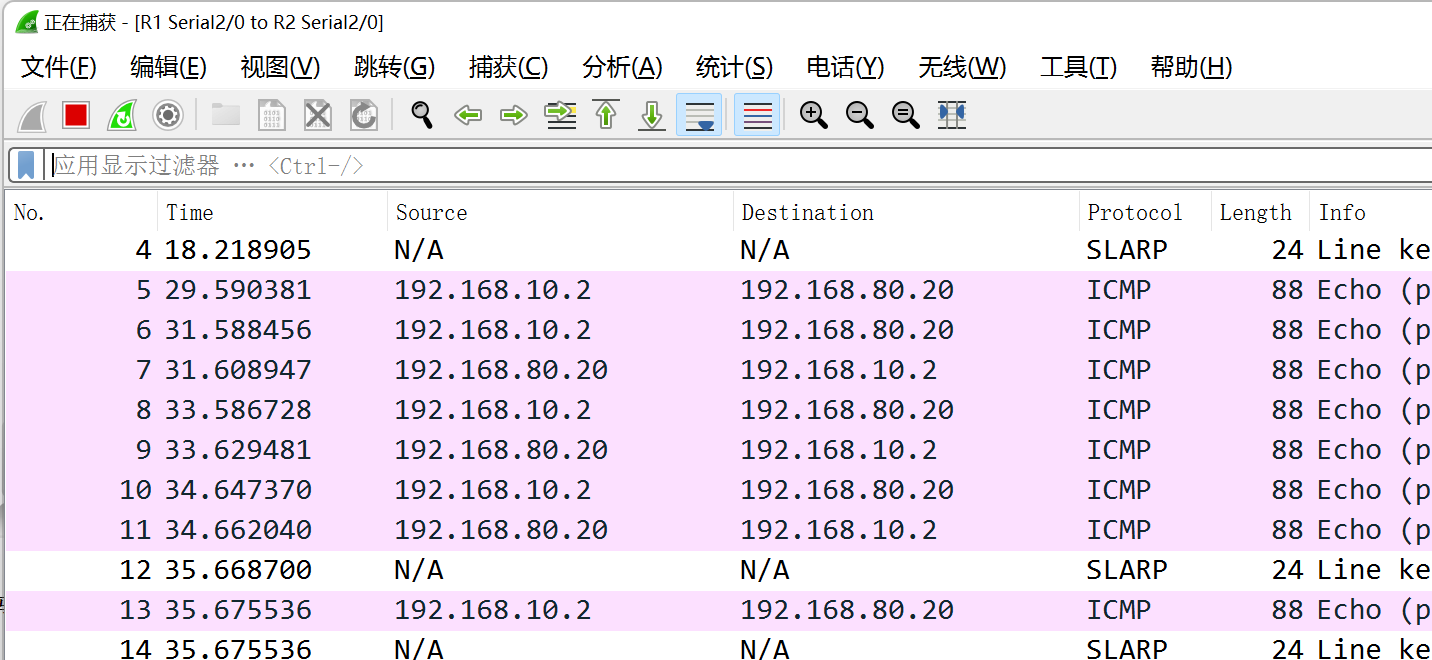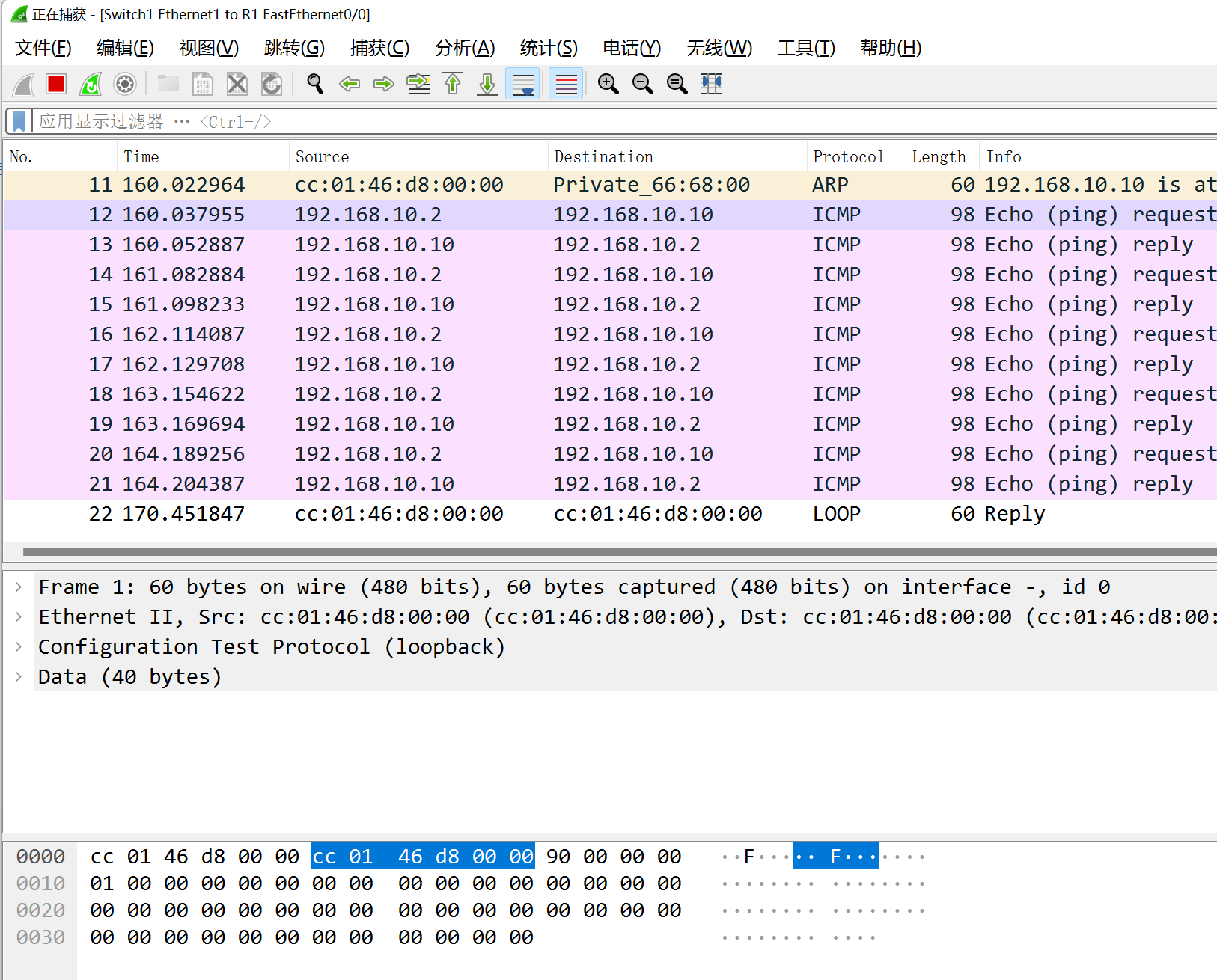2.1 选择抓包位置

选择 Start capture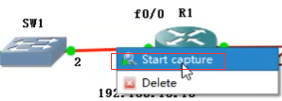
选择抓包接口,点击 ok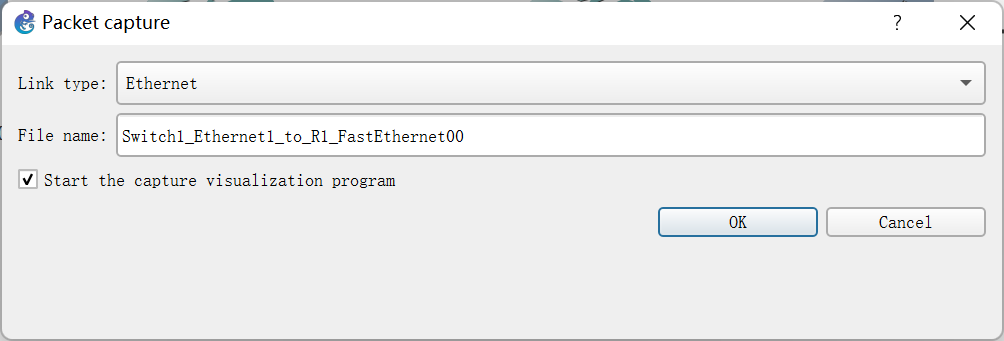
然后就回自动打开抓包工具 Wireshark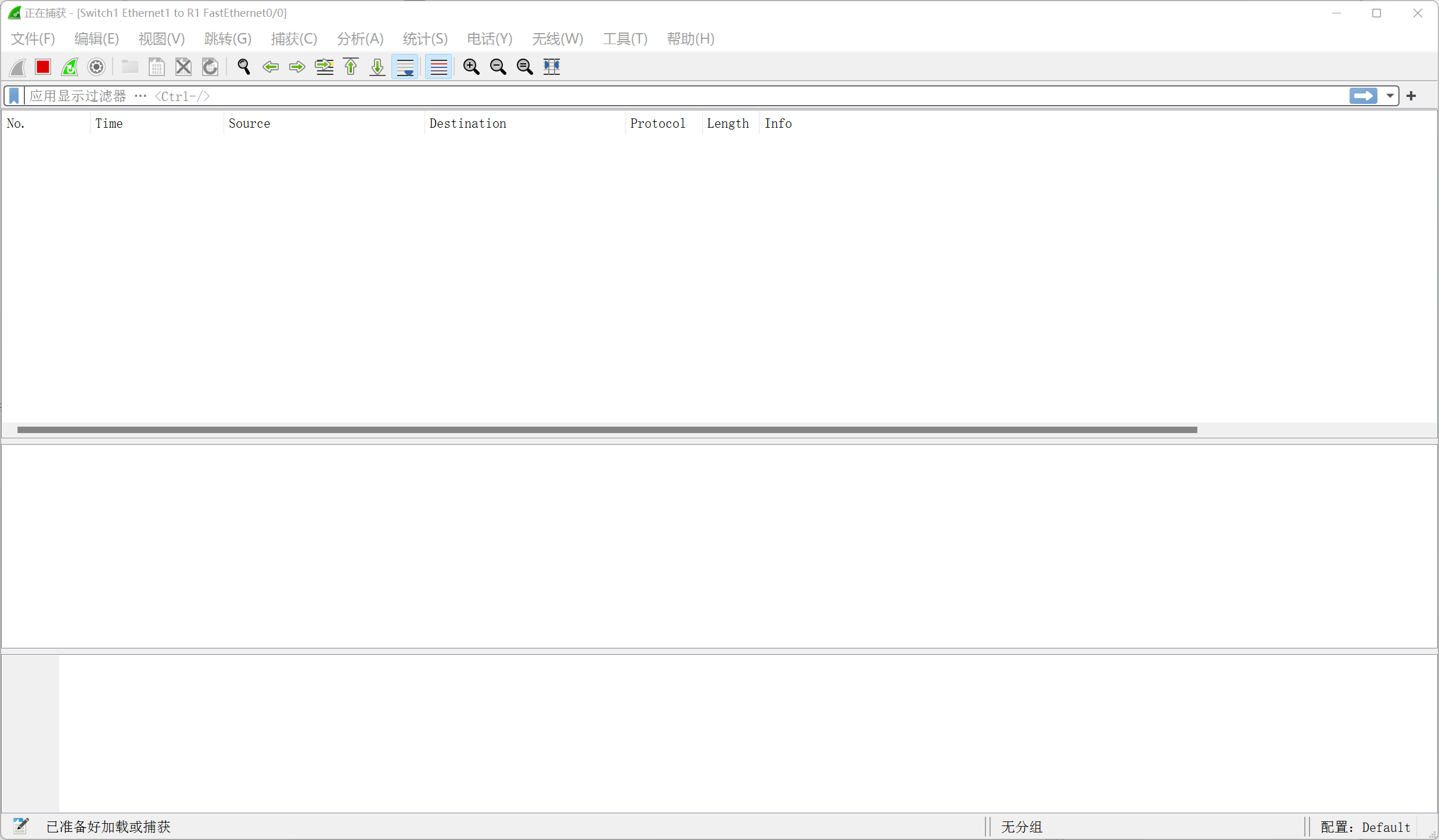
2.2 抓包测试
2.2.1 对 R1 以太网接口进行抓包
打开 PC1 的 Console,然后 ping 路由器的接口地址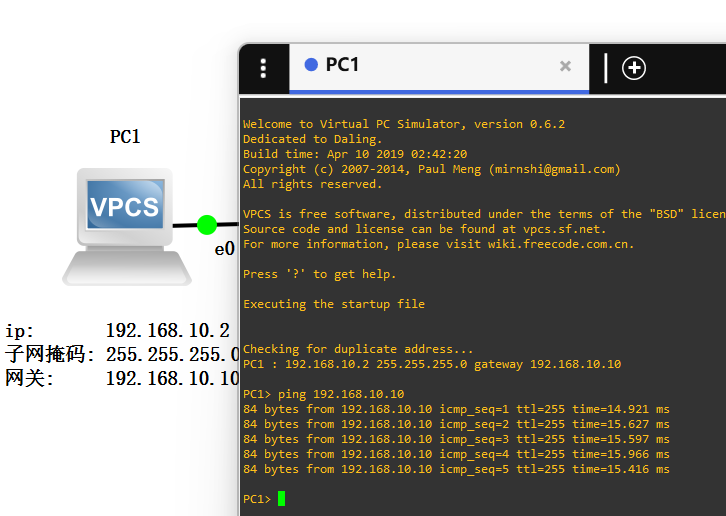
2.2.2 对广域网接口进行抓包
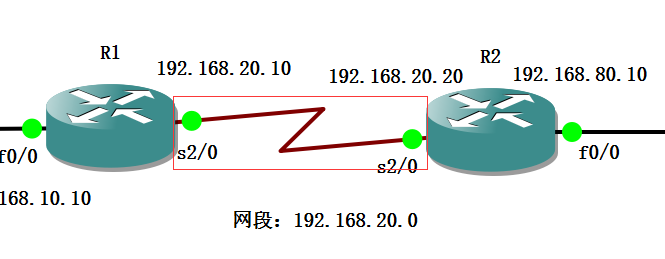
首先要查看 R1 数据传输的封装格式
命令:show interfaces serial 2/0,可以看到封装格式是 HDLC,我们抓包时也要选这个格式进行抓包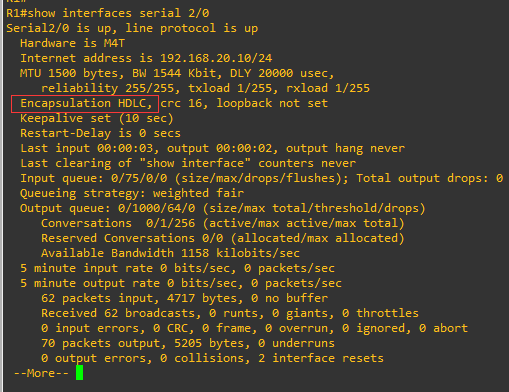
选择 HDLC 进行抓包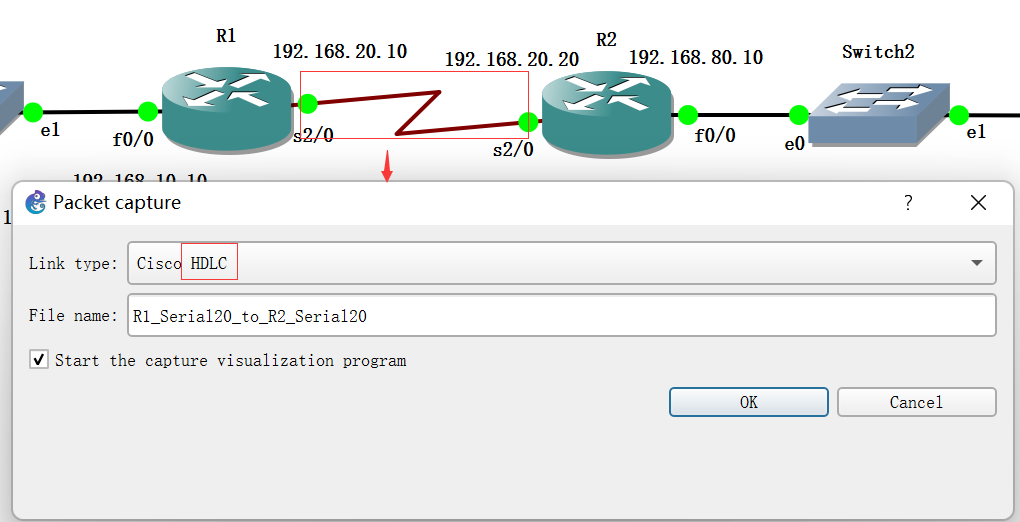
测试:
R1 ping R2 的地址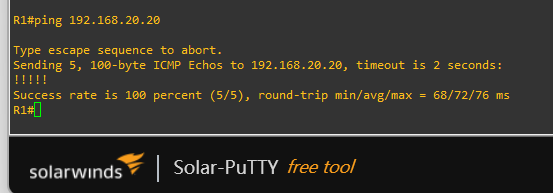
抓包工具捕获到了数据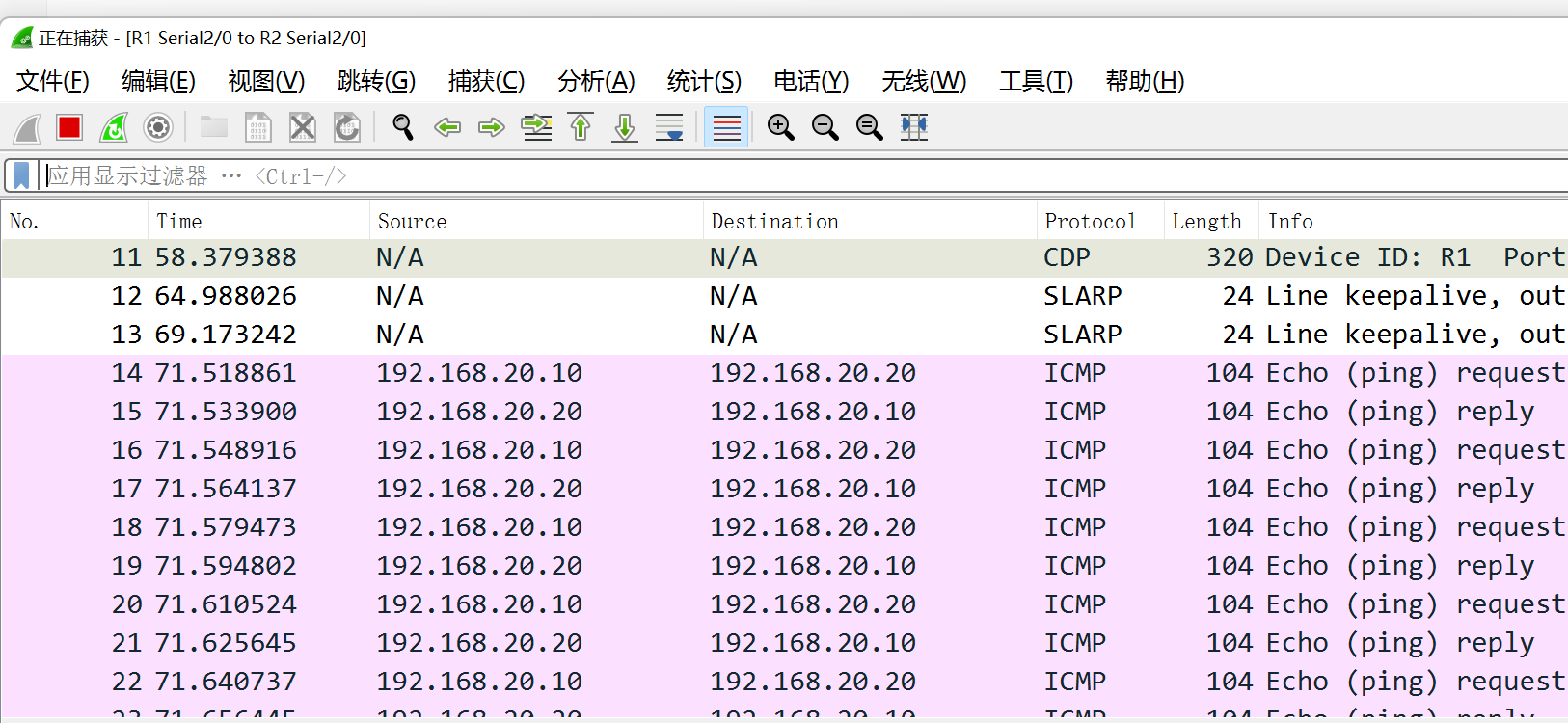
PC1 ping PC2